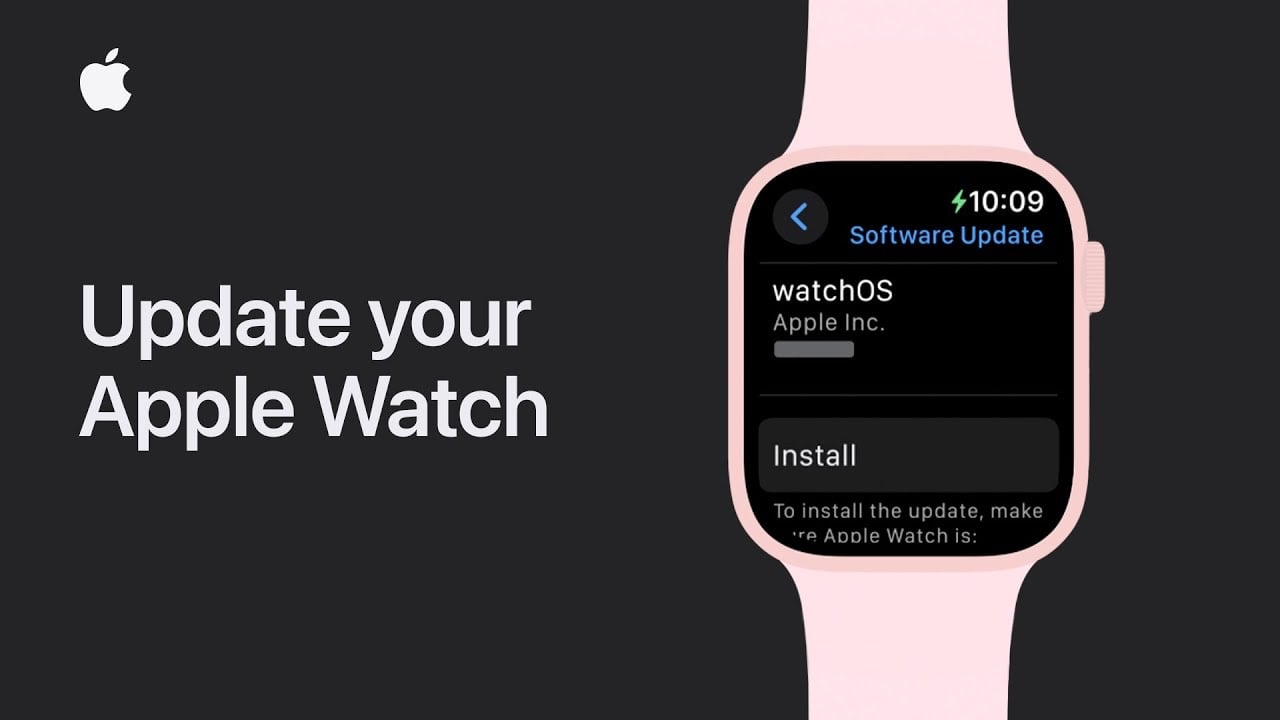
Il est essentiel de maintenir votre Apple Watch à jour avec la dernière version de watchOS pour vous assurer d’avoir accès aux nouvelles fonctionnalités, aux améliorations des performances, aux corrections de bugs et aux améliorations critiques de la sécurité. La mise à jour de votre Apple Watch est un processus simple qui peut être effectué soit directement sur la montre elle-même, soit via votre iPhone couplé. Cette vidéo étape par étape d’Apple vous guidera à travers les deux méthodes et vous fournira des instructions claires pour vous aider à mettre à jour votre Apple Watch vers la dernière version de watchOS.
Regardez cette vidéo sur YouTube.
Avant de commencer : Étapes de préparation importantes
Avant d’entamer le processus de mise à jour, vous devez suivre plusieurs étapes de préparation essentielles pour que la mise à jour se déroule sans heurts et avec succès :
- Mettez à jour votre iPhone : Assurez-vous que votre iPhone couplé utilise la dernière version d’iOS, car cela est nécessaire pour assurer la compatibilité avec la dernière version de watchOS.
- Connectez-vous au Wi-Fi : Connectez votre iPhone et votre Apple Watch à un réseau Wi-Fi stable et fiable. Évitez d’utiliser des données cellulaires, car le fichier de mise à jour peut être volumineux.
- Chargez votre Apple Watch : Assurez-vous que votre Apple Watch est chargée à au moins 50 % de sa capacité de batterie. Il est préférable de laisser votre montre sur son chargeur pendant le processus de mise à jour afin d’éviter les interruptions dues à une batterie faible.
- Gardez vos appareils à proximité : Gardez votre iPhone et votre Apple Watch à proximité l’un de l’autre pendant la mise à jour afin de maintenir une connexion forte et stable entre les appareils.
Méthode 1 : Mise à jour de votre Apple Watch directement sur l’appareil
Si vous préférez mettre à jour votre Apple Watch directement sur l’appareil sans utiliser votre iPhone, procédez comme suit :
- Placez votre Apple Watch sur son chargeur pour vous assurer qu’elle reste alimentée tout au long du processus de mise à jour.
- Appuyez sur la Digital Crown pour accéder à la grille d’applications, puis ouvrez l’application Réglages sur votre Apple Watch.
- Faites défiler vers le bas et touchez Général, puis sélectionnez Mise à jour logicielle.
- Si une nouvelle mise à jour est disponible, appuyez sur Installer. Si la mise à jour doit d’abord être téléchargée, touchez plutôt Télécharger et installer.
- Suivez les instructions à l’écran et attendez la fin du processus de téléchargement et d’installation. Cela peut prendre de quelques minutes à une heure, en fonction de la taille de la mise à jour et de la vitesse de votre connexion Wi-Fi.
- Une fois l’installation terminée, votre Apple Watch redémarre automatiquement. Une roue de progression s’affiche à l’écran, indiquant que la mise à jour est en cours d’application. Laissez la montre sur son chargeur jusqu’à ce que la roue de progression disparaisse et que le cadran de la montre réapparaisse, indiquant que la mise à jour est terminée.
Méthode 2 : Mise à jour de votre Apple Watch à l’aide de votre iPhone
Vous pouvez également utiliser votre iPhone couplé pour mettre à jour votre Apple Watch en procédant comme suit :
- Placez votre Apple Watch sur son chargeur et assurez-vous qu’elle reste alimentée pendant toute la durée du processus de mise à jour.
- Sur votre iPhone, ouvrez l’application Apple Watch.
- Accédez à l’onglet Ma montre en bas de l’écran, puis touchez Général.
- Sélectionnez Mise à jour du logiciel. Si une nouvelle mise à jour est disponible, un point rouge apparaît à côté de cette option.
- Consultez les informations relatives à la mise à jour, notamment les nouvelles fonctionnalités, les améliorations et la taille du téléchargement. Si vous y êtes invité, acceptez les termes et conditions.
- Tapez sur Installer pour lancer la procédure de mise à jour. Si la mise à jour doit d’abord être téléchargée, cliquez sur Télécharger et installer.
- Si vous y êtes invité, entrez le code d’accès de votre iPhone pour confirmer l’installation.
- La mise à jour commence à se télécharger et à s’installer sur votre Apple Watch. Laissez la montre sur son chargeur et à portée de votre iPhone jusqu’à ce que la roue de progression se termine et que la montre redémarre, indiquant que la mise à jour est terminée.
Vérifier la mise à jour et profiter des nouvelles fonctionnalités
Une fois que votre Apple Watch aura redémarré, elle exécutera la dernière version de watchOS. Pour le vérifier :
- Ouvrez l’app Réglages sur votre Apple Watch.
- Touchez Général, puis À propos.
- Vérifiez le champ Version pour confirmer le nouveau numéro de version de watchOS.
La mise à jour étant terminée, vous pouvez maintenant explorer et profiter des dernières fonctionnalités, améliorations et renforcements de sécurité qui accompagnent la nouvelle version de watchOS. Maintenez votre Apple Watch à jour régulièrement pour garantir des performances et une sécurité optimales, ainsi qu’un accès aux fonctionnalités les plus récentes.
Source et crédit d’image : Apple



